Quem trabalha na área de frota, recebimento ou qualquer outra área de controle de transportes com cargas e fica na parte de administração dos veículos que saem e chegam na empresa. Precisa de uma planilha de ordem de chegada de transportes no Excel. Esse tipo de planilha, organiza de maneira bem prática, quais foram os transportes que chegaram primeiramente ao seu destino.
Sendo assim, você poderá analisar de uma maneira bem simples, quais foram os veículos que cumpriram seu objetivo. E quanto menos um transporte de cargas demora para chegar ao seu destino, mas a empresa se torna produtiva e livre de problemas futuros.
Ordem de Chegada de Transportes no Excel (Planilha para Frota) para Download
Todavia, elaboramos uma planilha, onde você vai poder saber quais foram os transportes que chegaram primeiro ao seu destino, isso vai dar um bom caminho para o seu trabalho na empresa.
Logo após esse tutorial, veja esse link: Como Calcular Horas Trabalhadas no Excel
Baixe a planilha para acompanhar o tutorial logo abaixo:
Como Usar a Planilha de Ordem de Chegada de Transportes no Excel – Passo a Passo:
Mas antes de verificar o resultado principal da planilha, você terá que preencher alguns dados de forma correta na aba de registros.
A planilha contém duas abas no total e tudo é muito simples de manusear. Nessa aba você pode digitar sem se preocupar com a ordem de saída ou chegada de transportes, pois a próxima aba da planilha vai fazer o trabalho principal.
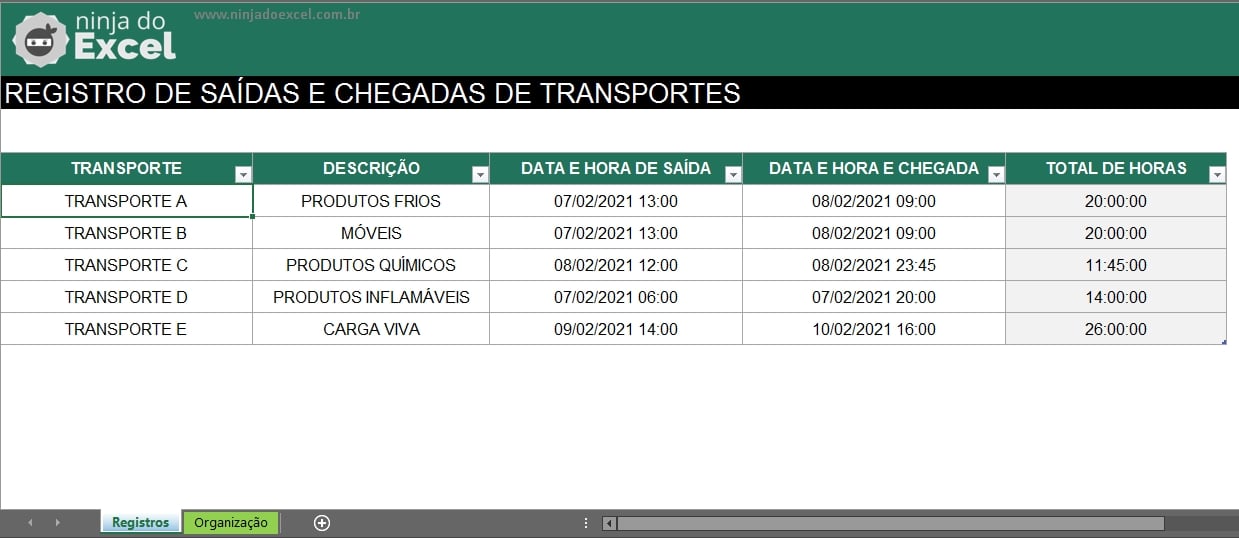
Você deve preencher as seguintes colunas:
- Transportes: Informe o nome do transporte que está preste a sair da sua empresa.
- Descrição: Digite uma descrição sobre aquele transporte, isso pode ser alguma informação extra.
- Data e hora de saída: Insira a data e hora em que o transporte saiu da sua empresa.
- Data e hora de chegada: Insira a data e hora em que o transporte chegou ao seu destino final.
- Total de horas: Já nessa coluna, existe uma fórmula que calcula o total de horas realizadas pelo transporte. Isso se deve o quanto de horas o transporte demorou para chegar ao seu destino final.
Organização
Clicando na segunda aba você conseguirá fazer a verificação de qual foram os transportes que chegaram primeiro ao seu destino final.
Portanto, em toda essa tabela existe uma fórmula bem complexa que extrai todos os dados da tabela anterior e organiza os transportes por ordem de chegada.
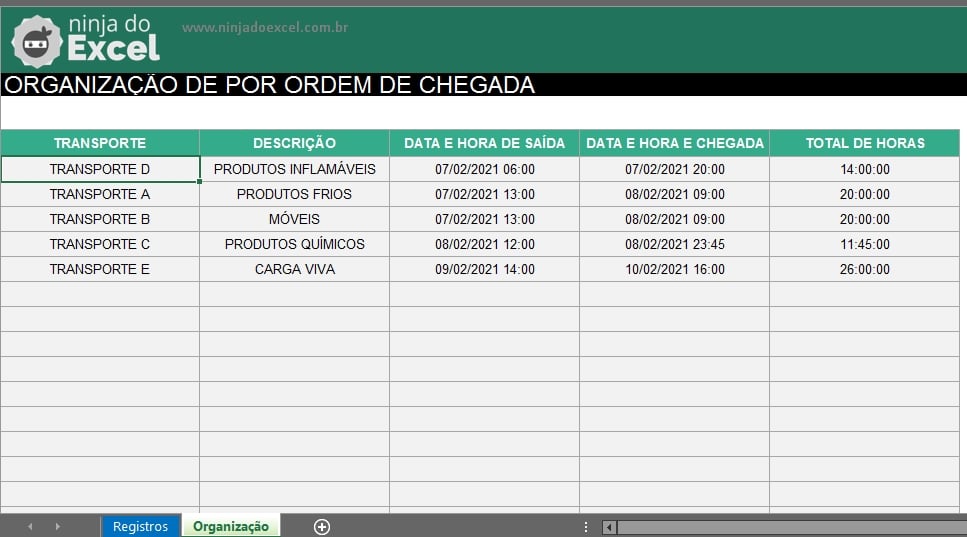
Então, você pode analisar desde o primeiro transporte que está na primeira linha até a ultima. Assim você pode conferir quem chegou primeiro, veja que como exemplo o “transporte D”, foi o primeiro a chegar ao seu destino e o “transporte A”, foi o segundo e assim por diante como os outros.
Conclusão Sobre Ordem de Chegada de Transportes no Excel
No entanto, você pode usar livremente essa planilha e manter-se atualizado, sabendo quais transportes chegaram primeiramente ao seu destino, facilitando qualquer outro tipo de trabalho pesado ao registrar os transporte como diferentes horários de saídas e chegadas.
Bem, se você gostou desta planilha de Excel, clique na imagem abaixo para conhecer todas os nossos modelos de planilhas gratuitas, personalize como preferir e de acordo com suas necessidades. Confira:
Curso de Excel Completo: Do Básico ao Avançado.
Quer aprender Excel do Básico ao Avançado passando por Dashboards? Clique na imagem abaixo e saiba mais sobre este Curso de Excel Completo.
Por fim, deixe seu comentário sobre o que achou, se usar este recurso e você também pode enviar a sua sugestão para os próximos posts.
Até breve!
Artigos Relacionados No Excel:
- Guia Prático de Como Aprender Excel
- Como Calcular Dias úteis no Planilhas Google
- Como Inserir Calendário no Excel de Forma Prática
- Função Localizar no Excel – Faça Buscas no Excel com esta Função
- Como Calcular Data Após Úteis no Planilhas Google




![COMO-FAZER-GRÁFICOS-DE-COLUNA-NO-EXCEL-[PASSO-A-PASSO] Como Fazer Gráfico de Colunas no Excel [Passo a Passo]](https://ninjadoexcel.com.br/wp-content/uploads/2023/10/COMO-FAZER-GRAFICOS-DE-COLUNA-NO-EXCEL-PASSO-A-PASSO-1-304x170.jpg)

![COMO-INTEGRAR-O-CHATGPT-AP-EXCEL-[COM-PLANILHA-PRONTA] Como Integrar o ChatGPT ao Excel [com Planilha Pronta]](https://ninjadoexcel.com.br/wp-content/uploads/2023/03/COMO-INTEGRAR-O-CHATGPT-AP-EXCEL-COM-PLANILHA-PRONTA-304x170.jpg)









